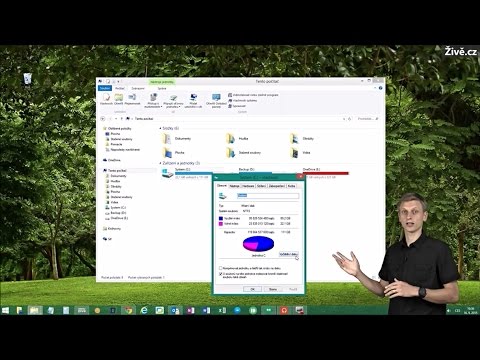Ak chcete počítač Mac okamžite zastaviť, môžete pohnúť myšou alebo stlačiť kláves na klávesnici a ukázať tak, že je používateľ stále prítomný. Ak chcete vykonať zmeny v nastaveniach, môžete to urobiť v časti Predvoľby systému v časti Šetrič energie.
Kroky

Krok 1. Kliknite na ponuku Apple
Je to v ľavom hornom rohu obrazovky.

Krok 2. Kliknite na položku Predvoľby systému

Krok 3. Kliknite na položku Úspora energie
V prípade prenosných počítačov Mac budú mať tu zobrazené možnosti dve samostatné karty pre batériu a napájací adaptér. Ak chcete, aby bolo správanie rovnaké aj pri použití počítača pripojeného k napájaniu alebo na batériu, budete ich musieť nastaviť obidva

Krok 4. Potiahnite posúvač „Spánok počítača“
Čísla pod posúvačom označujú, koľko času musí uplynúť bez akejkoľvek činnosti počítača, kým sa prepne do režimu spánku.

Krok 5. Potiahnite posúvač „Vypnúť zobrazenie po“
Čísla pod posúvačom označujú, koľko času musí uplynúť bez akejkoľvek činnosti počítača, kým obrazovka prejde do režimu spánku (pevné disky zostanú aktívne).
Táto možnosť sa namiesto toho môže v niektorých starších verziách systému Mac OS zobrazovať ako „Display Sleep“

Krok 6. Začiarknite políčko „Zabrániť automatickému spánku počítača, keď je obrazovka vypnutá“
Táto možnosť zabráni počítaču v úplnom spánku, keď spí iba displej.
Táto možnosť sa zobrazí na karte Napájací adaptér pre prenosné počítače

Krok 7. Zrušte začiarknutie políčka „Uspať pevné disky, ak je to možné“
Zabránenie režimu spánku pevných diskov znamená, že počítač neprepne do režimu úplného spánku. Keď je počítač v normálnom režime spánku, bude rýchlejšie reagovať na prebúdzajúcu sa akciu.